win10修复不了无法启动系统什么原因 win10遇到修复失败且无法进入系统的解决方法
更新时间:2023-03-18 11:10:00作者:mei
win10系统有一个系统修复功能,如果电脑遇到无法解决的问题,就可以使用系统自带的自动修复功能来解决,如果操作过程中win10修复不了无法启动系统的情况怎么办?不要担心,一起参考下文方法来解决。
解决方法:
1、在修复界面,点击“疑难解答”—“高级选项”—“启动设置”。
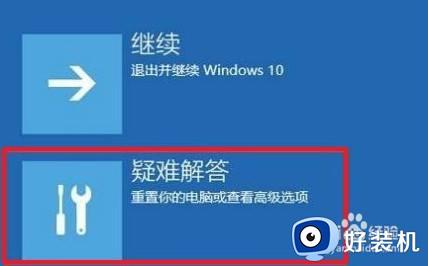
2、点击右下角“重启”按钮,重新启动后,按F4键进入按模式中。

3、右键点击计算机,打开其“属性”。
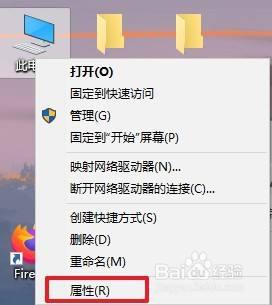
4、点击“系统保护”—“系统还原”。
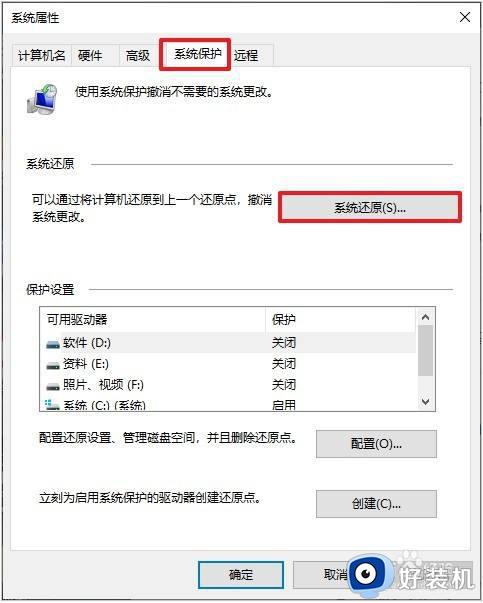
5、选择推荐的还原,并开始即可。
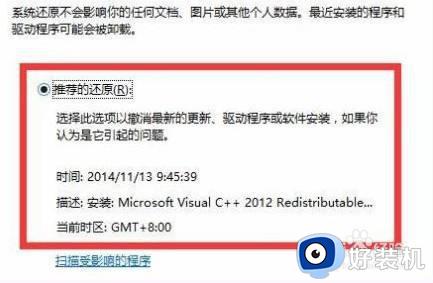
以上整理win10遇到修复失败且无法进入系统的解决方法,系统还原之后,电脑就恢复正常运行。
win10修复不了无法启动系统什么原因 win10遇到修复失败且无法进入系统的解决方法相关教程
- win10修复失败无法进入系统的修复方法 win10无法修复导致进不去系统怎么办
- win10一直在自动修复不能进入系统怎么办 win10自动修复失败无限循环怎么解决
- win10自动修复失败无限循环解决步骤 win10自动修复失败无限循环怎么解决
- win10启动修复无法修复你电脑系统的解决方法
- win10无法进入系统怎么办 win10进不去系统如何修复
- win10更新失败一直循环怎么办 win10自动更新失败无限循环修复方法
- win10自动修复失败的解决方法 win10自动修复失败怎么办
- win10电脑无法正常启动修复怎么办 win10无法启动修复如何解决
- win10提示自动修复无法修复你的电脑如何解决
- win10系统更新失败什么原因 win10系统更新失败三种解决方法
- win10拼音打字没有预选框怎么办 win10微软拼音打字没有选字框修复方法
- win10你的电脑不能投影到其他屏幕怎么回事 win10电脑提示你的电脑不能投影到其他屏幕如何处理
- win10任务栏没反应怎么办 win10任务栏无响应如何修复
- win10频繁断网重启才能连上怎么回事?win10老是断网需重启如何解决
- win10批量卸载字体的步骤 win10如何批量卸载字体
- win10配置在哪里看 win10配置怎么看
win10教程推荐
- 1 win10亮度调节失效怎么办 win10亮度调节没有反应处理方法
- 2 win10屏幕分辨率被锁定了怎么解除 win10电脑屏幕分辨率被锁定解决方法
- 3 win10怎么看电脑配置和型号 电脑windows10在哪里看配置
- 4 win10内存16g可用8g怎么办 win10内存16g显示只有8g可用完美解决方法
- 5 win10的ipv4怎么设置地址 win10如何设置ipv4地址
- 6 苹果电脑双系统win10启动不了怎么办 苹果双系统进不去win10系统处理方法
- 7 win10更换系统盘如何设置 win10电脑怎么更换系统盘
- 8 win10输入法没了语言栏也消失了怎么回事 win10输入法语言栏不见了如何解决
- 9 win10资源管理器卡死无响应怎么办 win10资源管理器未响应死机处理方法
- 10 win10没有自带游戏怎么办 win10系统自带游戏隐藏了的解决办法
